Desde el lanzamiento de Bard, Google no ha dejado de lanzar nuevas actualizaciones para Bard.
Y es completamente comprensible por qué este modelo de IA conversacional🤖está siendo impulsado hasta su potencial porque, por otro lado, ChatGPT se ha estado apoderando de Internet.
Si ha estado utilizando Bard durante un tiempo para experimentar las mejoras, probablemente ya habrá introducido un montón de preguntas, lo que significa: sus datos están siendo utilizados por Google para mejorar sus productos y servicios.
Aunque esto no es malo, si no desea compartir sus datos con Google, puede eliminarlos fácilmente de los servidores.
En este post, repasaremos los pasos para eliminar su chat y actividad de Bard en unos pocos segundos. Hay varias formas de hacerlo, ¡así que vamos a conocerlas todas!
Borrar chats individualmente
La primera y más sencilla forma de borrar su chat de Bard es desde la barra lateral, donde se almacenan todos sus chats recientes. Si no la ve, tiene que hacer clic en el botón Menú de la parte superior izquierda.
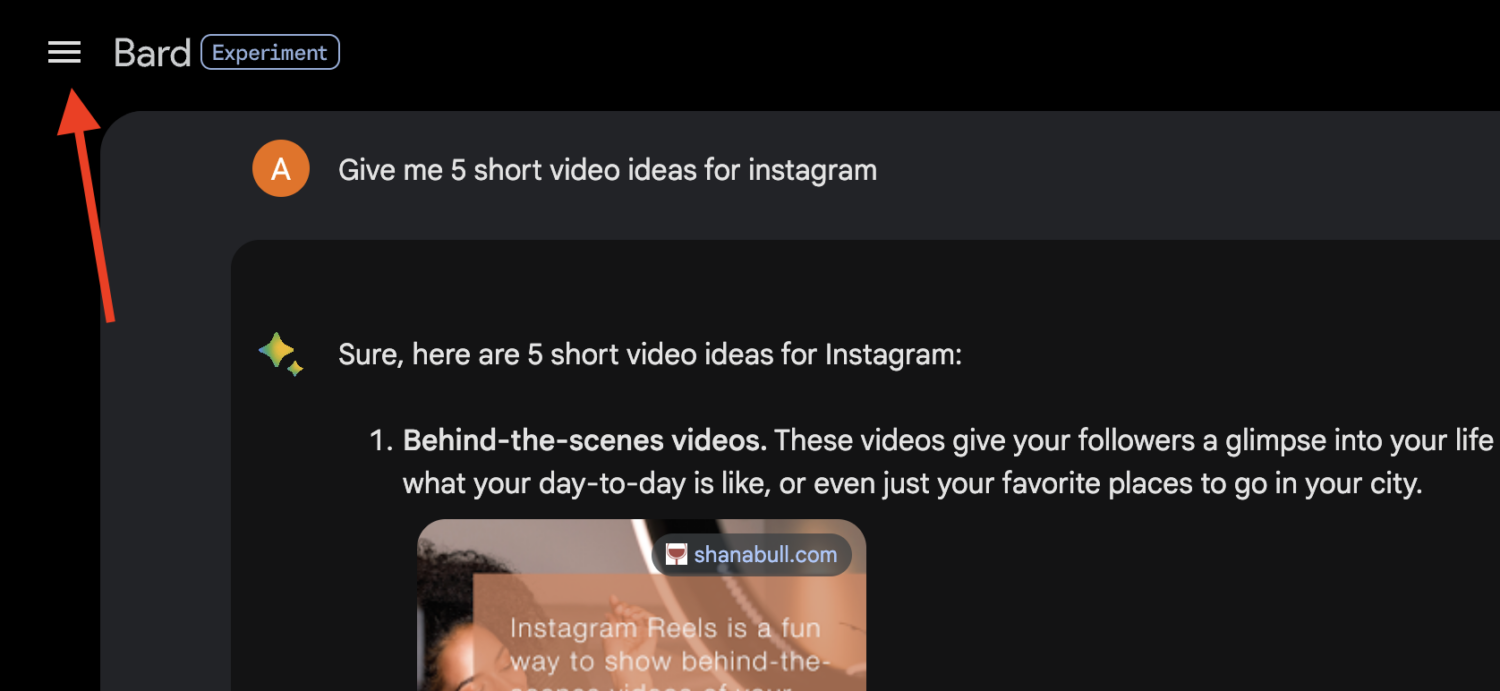
Una vez que haga clic en él 👆, verá que aparecen todos sus chats.
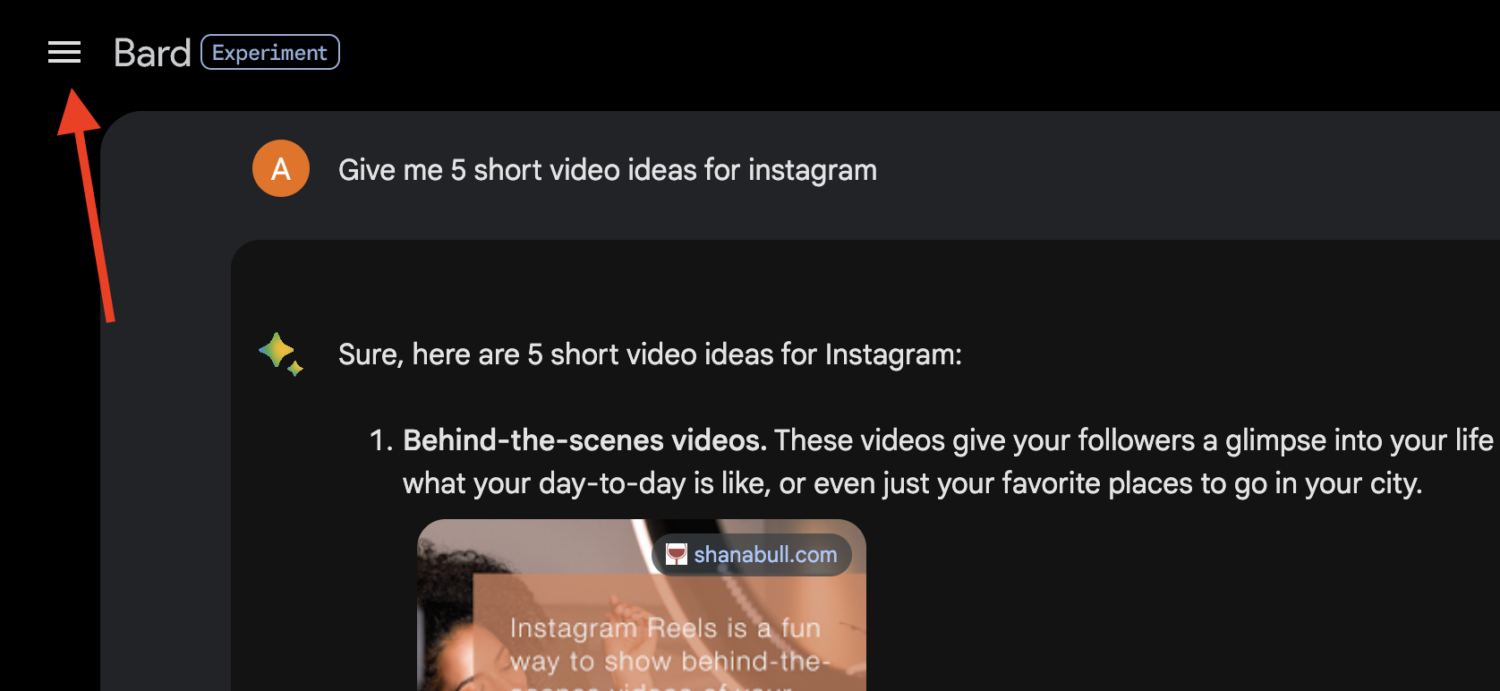
Para borrar un chat en particular, pase el cursor por encima del chat y haga clic en los 3 puntos. Esto le dará la opción de borrarlo.
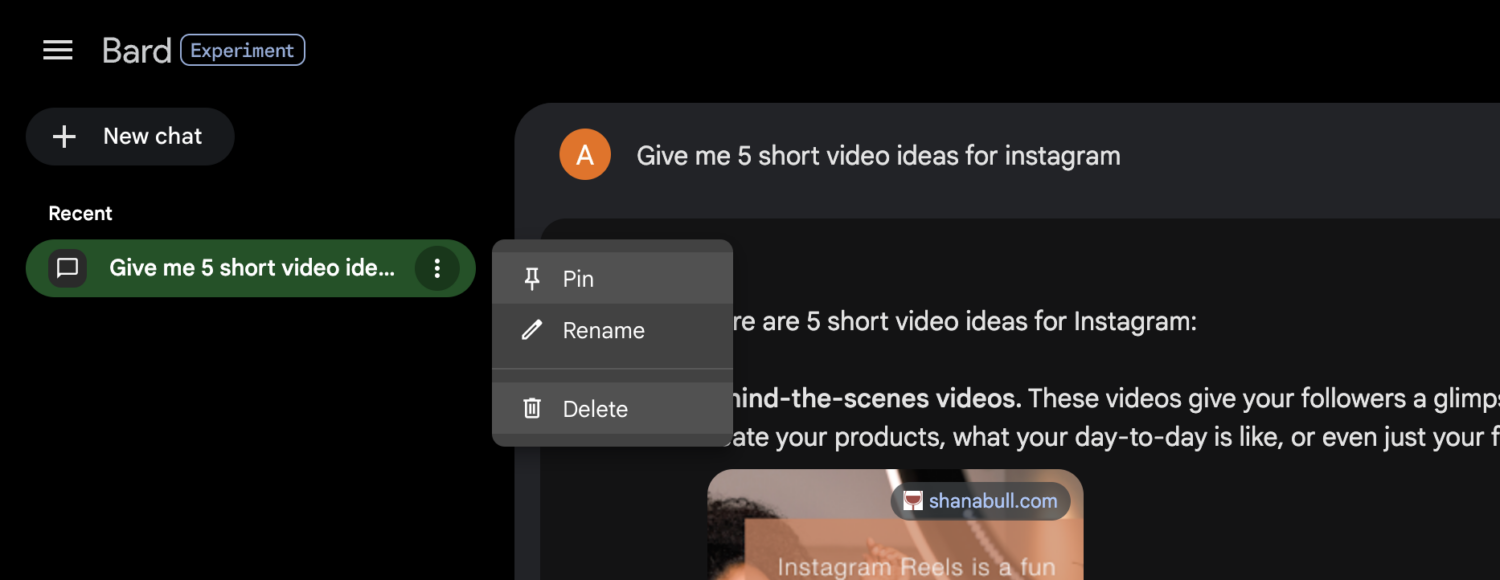
Del mismo modo, también puede borrar todos los demás chats.
Lea también: ¿No tiene ideas pero quiere montar un negocio? ¡La IA está aquí para ayudarle!
No permitir el almacenamiento de actividad
Si no le gusta que Bard de Google almacene sus datos, como chats y actividad, para mejorar su servicio, puede desactivarlo. Simplemente diríjase a su página de Actividad de Bard y haga clic en la sección Actividad de Bard.
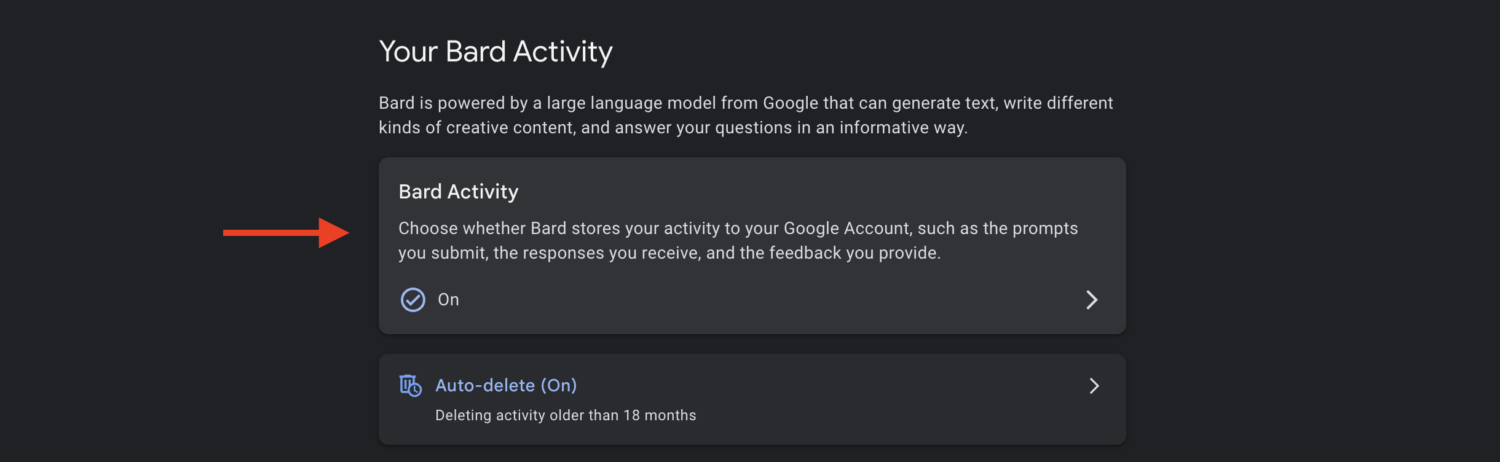
A continuación, desactive el botón Actividad de Bard.
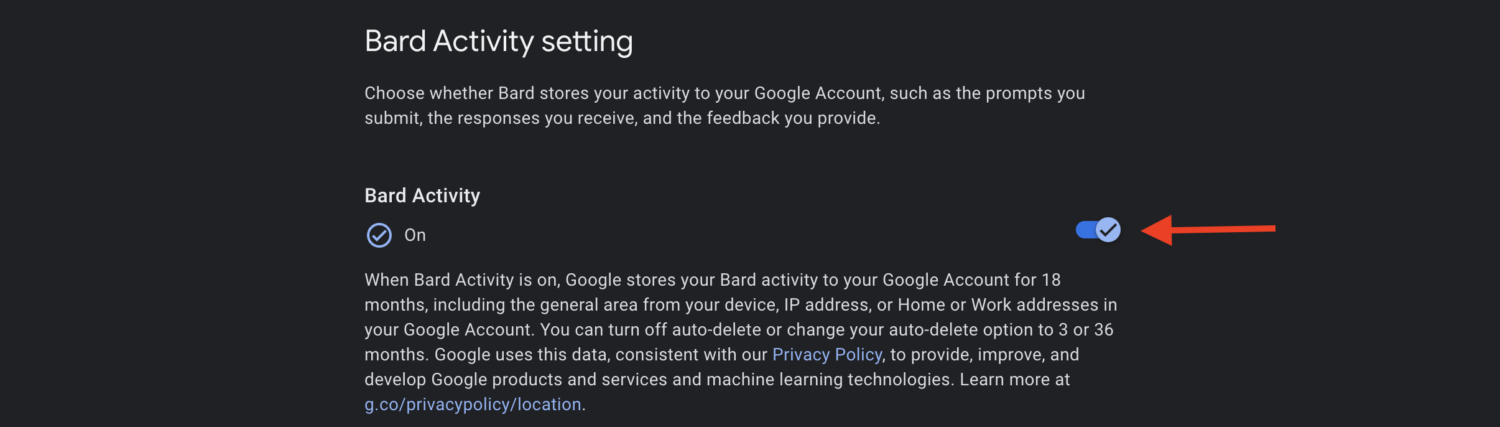
A partir de ahora, Bard no almacenará nada de su actividad.
Active la opción de borrado automático
Hay una opción dentro de la página Actividad Bard que le permite borrar automáticamente sus actividades dentro de un plazo de tiempo específico.
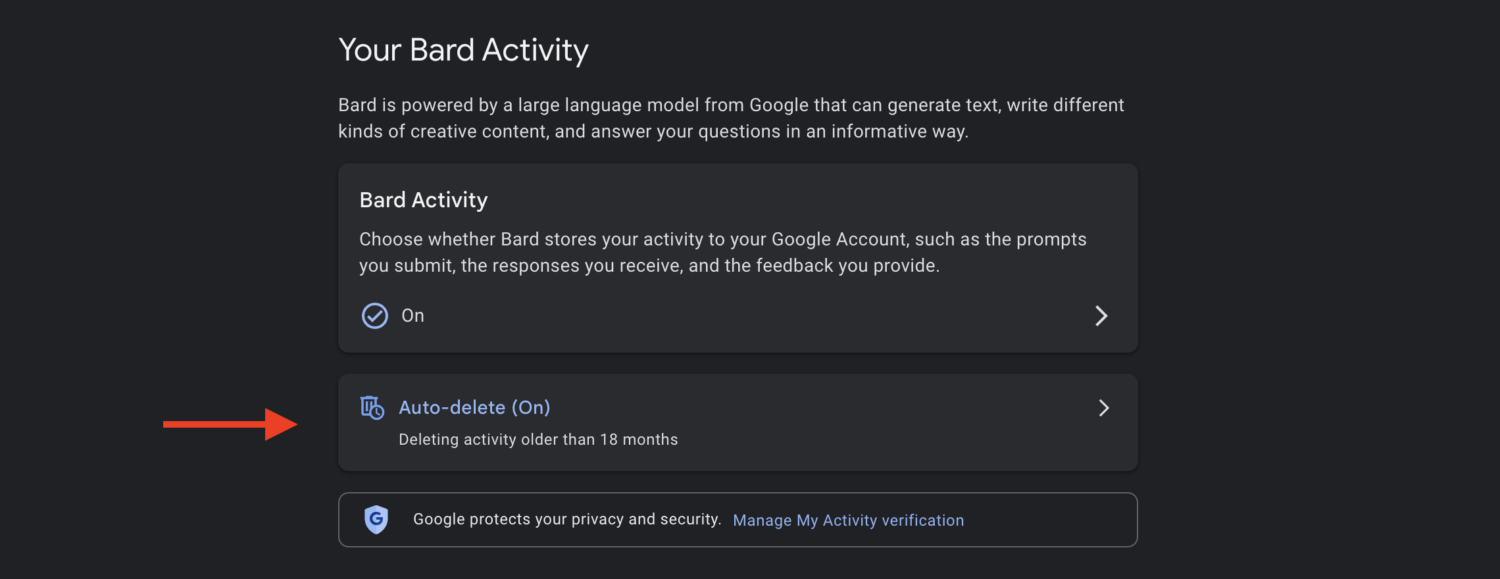
Una vez que haga clic en ella, tendrá la opción de borrar automáticamente su actividad cada 3, 18 o 36 meses.
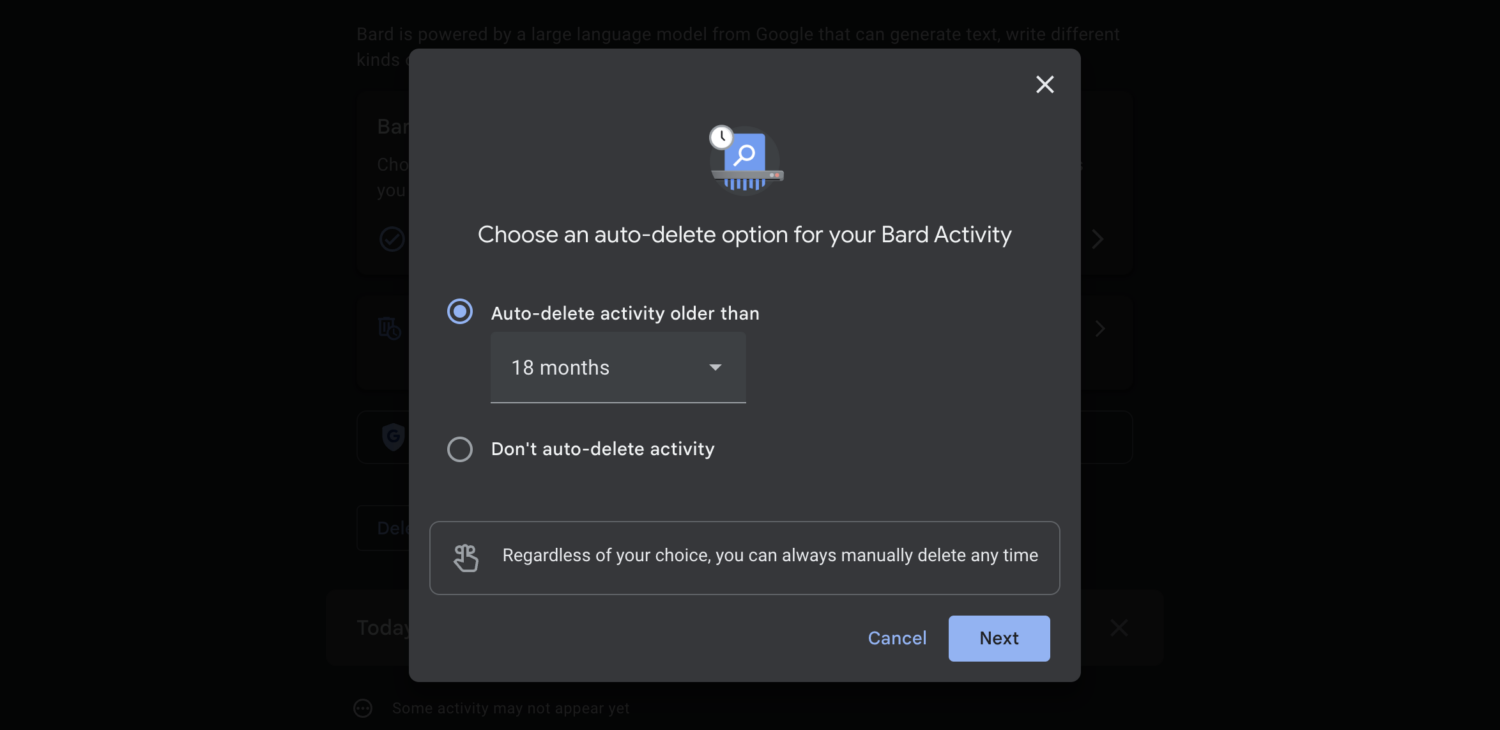
Aunque esto no borrará su actividad de Bard inmediatamente, sigue siendo útil si prefiere borrarla después de un tiempo específico.
Borrar toda la actividad a la vez
Le alegrará saber que existe una opción (de nuevo, dentro de la página Actividad Bard) para borrar todas sus actividades a la vez, y es perfecta para las personas a las que no les gusta hacerlas una a una.
Comience haciendo clic en el menú desplegable Eliminar.
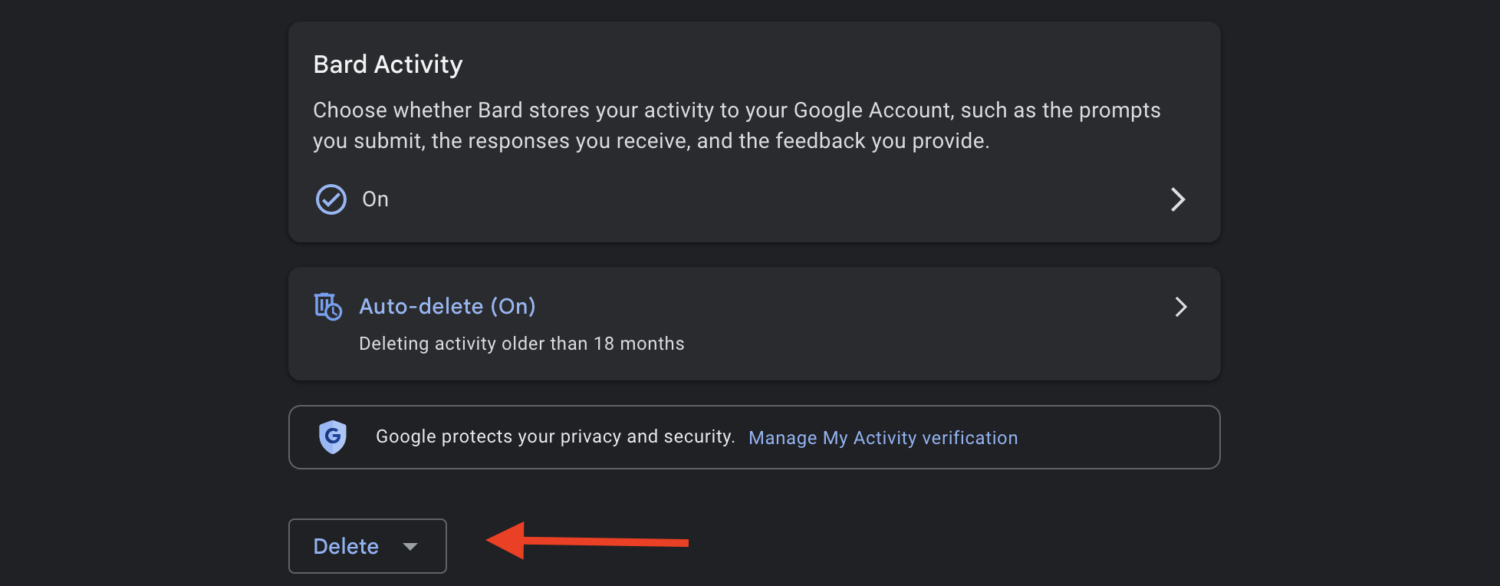
Elija el intervalo de tiempo en el que desea borrar la actividad. Puede elegir borrar los datos de la última hora, 24 horas, todo el tiempo o un intervalo personalizado.
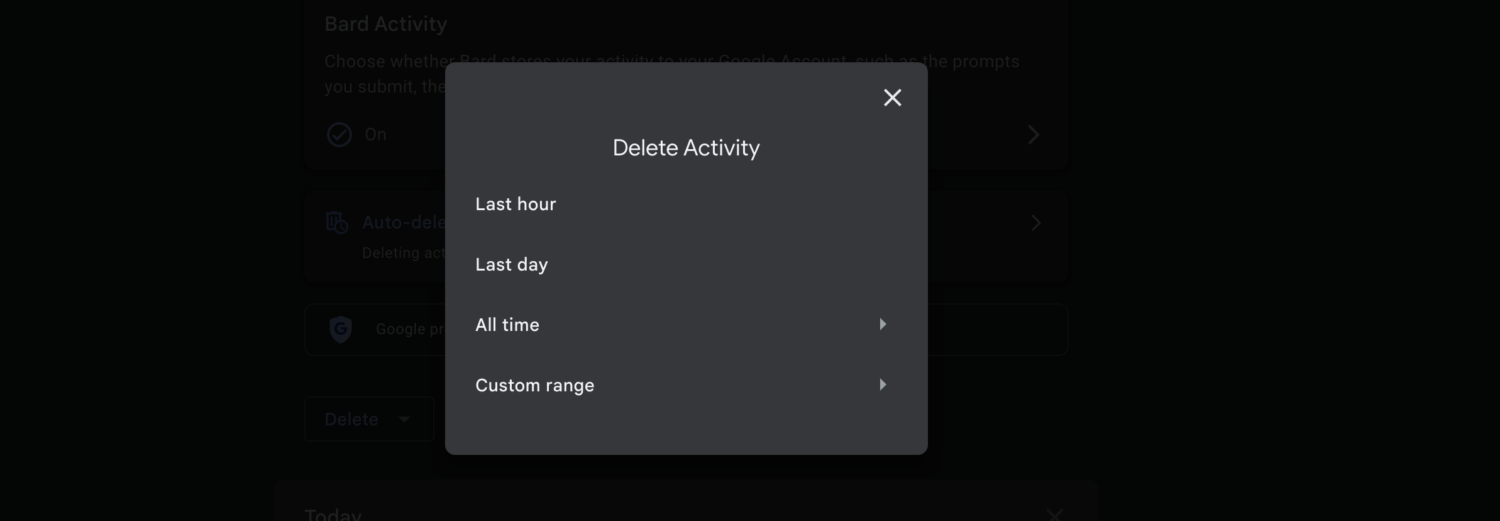
Una vez que seleccione la opción deseada, se le pedirá que confirme su selección. Siga adelante y hágalo para terminar
Borrar chats específicos
Si tiene en mente un chat específico que desea eliminar, también puede hacerlo desde la página Actividad de Bard. Cuando se desplace hasta la parte inferior, verá una lista de todos sus chats anteriores.
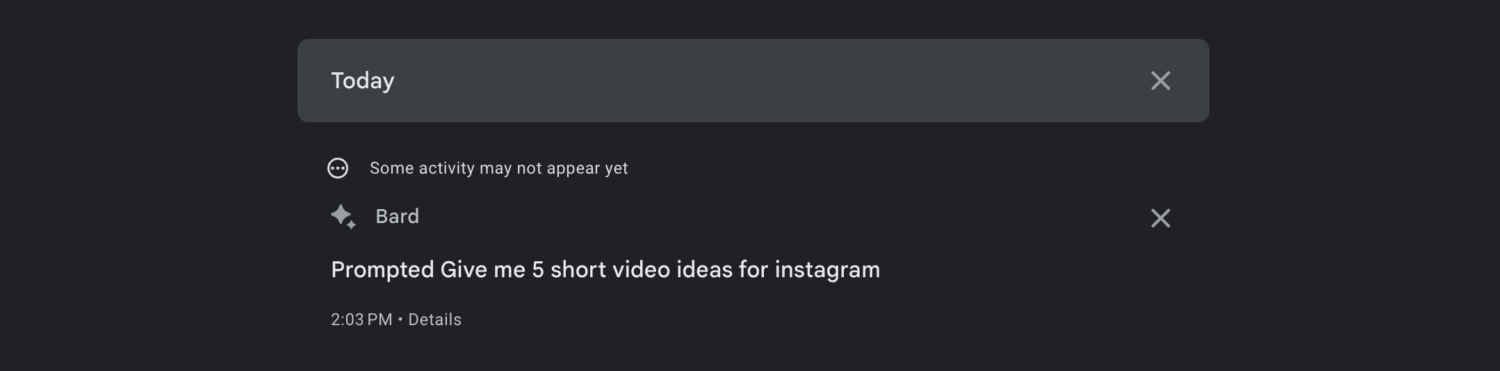
Haga clic en el icono X situado junto al chat que desea eliminar.
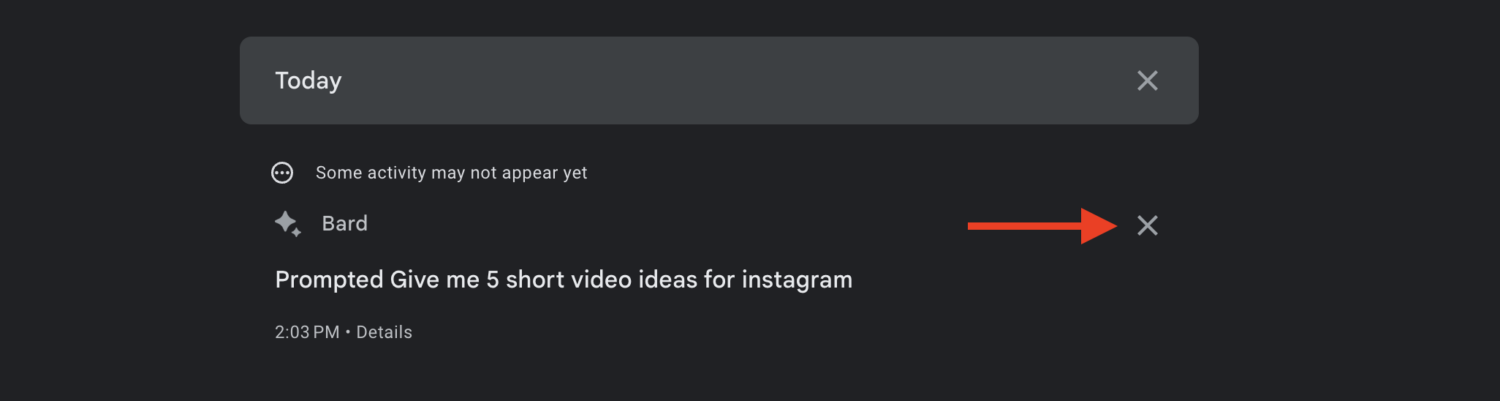
Se le pedirá que confirme su decisión, así que adelante, haga clic en Eliminar. Este método es similar al primero, así que puede utilizar cualquiera de los dos si le gusta hacer las cosas de una en una.
Razones para eliminar el chat y la actividad de Bard
La decisión de borrar el chat y la actividad de Bard puede deberse a diferentes motivos, dependiendo de la persona que lo haga. Sin embargo, algunas comunes se aplican a casi todo el mundo. He aquí algunas de ellas:
#1. No quiere que Google recopile sus datos
A pesar de que el motivo de Google para recopilar su actividad y datos de Bard es claramente mejorar sus productos y servicios, entiendo que no todo el mundo se sienta cómodo con el hecho de que le estén registrando.
Además, no habría sido un problema si sólo se tratara de los chats. Pero también almacena sus datos personales, como su dirección IP, su domicilio, etc. Aquí es donde quizá quiera trazar la línea.
#2. Quiere despejar la interfaz desordenada
Si es como yo, le encanta tenerlo todo limpio, ya sea en la vida real o en el mundo digital. Si sigue utilizando Bard durante un tiempo, es natural que su interfaz parezca un poco desordenada con todos sus chats anteriores en la barra lateral.
Para solucionarlo, lo mejor es que vaya borrando sus chats de vez en cuando, a menos que se trate de algo importante.
#3. Quiere eliminar la confusión
Existe la posibilidad de que se confunda entre sus chats de bardo si ha buscado indicaciones idénticas.
A veces queremos introducir prompts similares con ligeros ajustes con la esperanza de obtener mejores resultados, y eso puede llevar a confusión cuando intente reubicar sus chats y extraer detalles de ellos. Puede ser un caso de intentar averiguar qué chat era mejor.
Reflexiones finales
Google Bard se está haciendo cada vez más popular con el paso de las semanas y, aunque supone un reto, es posible que lo veamos competir cara a cara con ChatGPT en los próximos meses.
Con cada nueva actualización, se mejora el rendimiento y se obtienen mejores resultados en general. Sin embargo, como regla general, debe ser consciente de todo lo que hace en línea. En este caso, puede estar en el lado más seguro limpiando regularmente sus chats y su actividad, lo que le ayudará a evitar compartir en exceso sus datos en la red.
Los pasos anteriores son las mejores formas de borrar rápidamente sus chats y su actividad en Bard siempre que lo desee. Afortunadamente, Google no se lo ha puesto demasiado difícil para mantener limpia su interfaz.
A continuación, descubra cómo ChatGPT y Bard pueden ayudar a los padres a enseñar a sus hijos.

